Top 5 cách khắc phục pin laptop Dell bị chai hiệu quả nhất
Bạn muốn tìm cách khắc phục pin laptop Dell bị chai? Bạn muốn sửa pin laptop mà chưa biết nên làm thế nào? Vậy thì đừng bỏ lỡ những thông tin hữu ích chúng tôi sắp chia sẻ nhé. Chắc chắn chúng sẽ không khiến bạn thất vọng. >> Xem thêm các dịch vụ sửa laptop - thay pin laptop
Điều chỉnh trình tiết kiệm năng lượng
Trong các cách khắc phục pin laptop Dell bị chai, điều chỉnh trình tiết kiệm năng lượng là phương pháp được nhiều người áp dụng. Theo họ, việc làm này hạn chế tối đa quá trình tiêu thụ năng lượng, từ đó giúp kéo dài “tuổi thọ” cho những viên pin.

Pin laptop bị chai thì nên làm thế nào?
Để làm được điều này, bạn chỉ cần tìm chọn tính năng Power Options -> nhấp chuột phải để chọn Power Options, sau đó tùy chỉnh thiết lập theo nhu cầu. Cụ thể, bạn nên tùy chỉnh thiết lập tại Power Saver (tiết kiệm năng lượng), Balanced (cân bằng), High Performance (hiệu năng cao).
Theo nhiều chuyên gia đánh giá, phương pháp này thật sự rất hữu ích cho những viên pin của bạn. Vậy nên bạn có thể áp dụng chúng ngay bây giờ để hạn chế tình trạng chai pin.
Điều chỉnh nhiệt độ - Cách khắc phục pin laptop Dell bị chai
Việc điều chỉnh nhiệt độ, hay cụ thể hơn là giữ laptop ở điều kiện thoáng mát cũng là một trong những cách khắc phục pin laptop Dell bị chai khá hiệu quả.
Nếu sau một thời gian sử dụng, bạn cảm thấy CPU, card màn hình đang phải làm việc với công suất tối đa thì hãy nhanh chóng tắt máy và tháo pin (nếu có thể). Bởi như bạn đã biết, nhiệt độ cao sẽ làm tăng tốc độ phản ứng hóa học của các chất trong pin laptop. Từ đó làm ảnh hưởng tới cấu trúc bên trong, những viên pin dễ bị phồng và hỏng.
Ngoài ra, bạn cũng không nên đặt laptop lên đùi để làm việc. Bởi điều này sẽ vô tình làm bít các khe tản nhiệt, lỗ thoát khí của laptop. Và tất nhiên, điều này không hề có lợi cho những viên pin laptop.
Tùy chỉnh độ sáng màn hình phù hợp
Việc tùy chỉnh độ sáng màn hình phù hợp không chỉ góp phần hạn chế điện năng tiêu thụ, mà đó còn là một trong những cách khắc phục pin laptop Dell bị chai được nhiều người áp dụng nhất.
Chắc hẳn bạn đã biết, phần lớn công suất của pin được dùng để phục vụ cho việc chiếu sáng và hiển thị trên màn hình. Vì vậy, nếu để màn hình, bàn phím quá sáng thì sẽ khiến pin quá tải, dẫn đến chai pin.
Cách nhanh nhất để tùy chỉnh độ sáng màn hình đó là bạn truy cập tính năng Power Options và tùy chỉnh thiết lập tại đây. Bên cạnh đó, bạn cũng nên tắt hệ thống đèn LED bàn phím khi không cần thiết để hạn chế tình trạng chai pin.

Khi pin laptop bị chai, bạn tuyệt đối không nên tự thay cell tại nhà
Cách khắc phục pin laptop Dell bị chai – Tắt ứng dụng không cần thiết
Cách khắc phục pin laptop Dell bị chai tiếp theo chúng tôi muốn giới thiệu tới các bạn đó là tắt/xóa những ứng dụng không cần thiết. Việc làm này đóng vai trò quan trọng để hạn chế tình trạng pin laptop bị chai.
Bởi dù bạn chỉ sử dụng những tab Chrome đơn thuần, một phần lớn tài nguyên của RAM cũng đã bị tiêu thụ. Trong trường hợp dung lượng RAM bị quá tải, laptop tự động ghi đè vào ổ cứng, tốc độ làm việc chậm hơn. Điều đó cũng có nghĩa là “tuổi thọ” của những viên pin đang bị bào mòn. Và chúng sẽ bị chai hay nhanh chóng bị hỏng.
Luôn chuẩn bị pin dự phòng
Việc pin laptop bị chai sau một thời gian dài sử dụng là điều không thể tránh khỏi. Vậy nên khi bạn nhận thấy những dấu hiệu bất thường thì pin thì nên nhanh chóng chuẩn bị pin dự phòng. Hoặc tìm tới những cơ sở kinh doanh laptop, linh, phụ kiện laptop uy tín như Laptop88, FPT, Viễn Thông A,… để tìm mua pin mới.
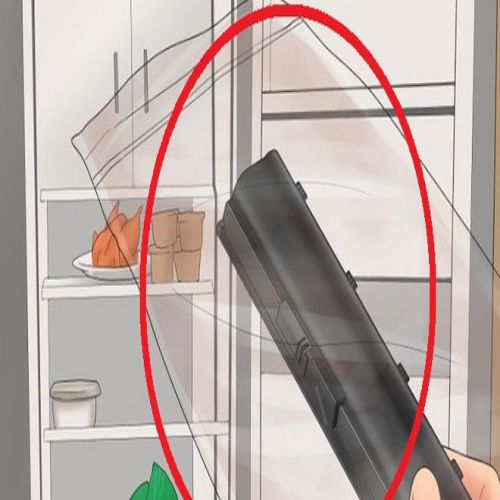
Không nên áp dụng bừa bãi những phương pháp "hồi sinh" pin mà dân mạng chia sẻ
Trên đây là 5 cách khắc phục pin laptop Dell bị chai chúng tôi muốn chia sẻ với các bạn. Hãy áp dụng những cách làm này để có thể kéo dài “tuổi thọ” cho pin laptop của mình. Và nếu đã thực hiện mọi biện pháp mà pin laptop vẫn hỏng, chai thì đừng quên tìm tới các cơ sở kinh doanh uy tín, mua pin laptop mới để công việc không bị gián đoạn.
Mời các bạn tham khảo thêm một số bài viết:
Pin laptop Dell Inspiron 14 có dễ bị chai? Cách xử lý hiệu quả nhất
Pin laptop Dell Inspiron N4050 - Cách kéo dài tuổi thọ của pin
Pin laptop bị phồng? Nguyên nhân và cách khắc phục nhanh nhất
Pin laptop Dell Latitude E6420 - Cách nào kéo dài tuổi thọ của pin?
Bệnh viện Công nghệ 88 - Đơn vị sửa chữa uy tín Hà Nội
Cẩn Thận - Tận Tâm - Chuyên Nghiệp
***
Website: http://benhviencongnghe88.vn/
Địa chỉ:
Số 71A Lê Thanh Nghị, Bách Khoa, Hà Nội
Hotline: 0246.294.0461
Số 117 Lương Thế Vinh, Thanh Xuân, Hà Nội
Hotline: 0246.6523.200
Số 135 Chùa Láng, Đống Đa, Hà Nội
Hotline: 024.7106.9999 nhấn phím 3
Số 63 Nguyễn Thiện Thuật, Quận 3, TP.HCM
Hotline: 024.7106.9999 nhấn phím 3
- Cách khắc phục tình trạng lỗi pin laptop hiệu quả nhất
- Giá pin laptop Asus ở đâu rẻ nhất và chất lượng tốt nhất?
- Tắt nguồn laptop có sạc pin được không? Cách sạc giúp pin luôn bền bỉ
- Cách khắc phục pin laptop sạc không vào điện nhanh nhất
- Cách khắc phục nhanh nhất cho lỗi hiển thị pin laptop
- Laptop Dell không nhận pin nguyên nhân do đâu? Cách khắc phục đơn giản mà không phải ai cũng biết
- Phồng pin laptop có phải vấn đề nghiêm trọng không? Có nguy hiểm cho máy tính hay không?
- Vừa sạc pin vừa dùng laptop có sao không?
- 5 Lưu ý tránh pin laptop bị chai khi sử dụng. Cách khắc phục pin laptop bị chai đơn giản nhất
- Nguyên nhân và cách khắc phục tình trạng máy tính nhanh hết pin
Bài viết liên quan
-
 Tổng hợp những vấn đề về pin laptop - Địa chỉ mua pin uy tín
03-08-2019, 4:25 pm
Tổng hợp những vấn đề về pin laptop - Địa chỉ mua pin uy tín
03-08-2019, 4:25 pm
-
 Pin laptop Dell bị chai - Dấu hiệu nhận biết chính xác nhất
03-08-2019, 4:11 pm
Pin laptop Dell bị chai - Dấu hiệu nhận biết chính xác nhất
03-08-2019, 4:11 pm
-
 Có nên sửa pin laptop Dell? Nên làm gì khi pin bị chai?
03-08-2019, 3:40 pm
Có nên sửa pin laptop Dell? Nên làm gì khi pin bị chai?
03-08-2019, 3:40 pm
-
 Pin laptop HP - Địa chỉ kinh doanh và những lưu ý bạn nên biết
03-08-2019, 3:25 pm
Pin laptop HP - Địa chỉ kinh doanh và những lưu ý bạn nên biết
03-08-2019, 3:25 pm
-
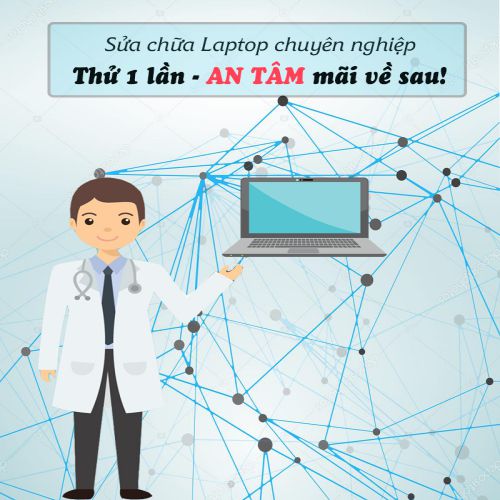 Top 3 địa chỉ mua pin laptop Dell uy tín, giá rẻ nhất hiện nay
02-08-2019, 5:17 pm
Top 3 địa chỉ mua pin laptop Dell uy tín, giá rẻ nhất hiện nay
02-08-2019, 5:17 pm
-
 Bật mí những điều cần lưu ý trước khi thay pin laptop Asus
02-08-2019, 4:58 pm
Bật mí những điều cần lưu ý trước khi thay pin laptop Asus
02-08-2019, 4:58 pm
-
 Sửa chữa pin laptop tại Hà Nội
12-02-2019, 9:22 am
Sửa chữa pin laptop tại Hà Nội
12-02-2019, 9:22 am


